-
Rouler dans l'eau
VERSION PERSONAL

Tutorial traducido con la autorización de
RENÉE GRAPHISME

AVISOS DE RENÉE
Está determinadamente prohibido compartir los tubes de los tutoriales en grupos, blogs etc …
Están a disposición de quien los quiera directamente en mi página
Si comparte este tutorial en un grupo o un foro, se prohíbe separar la box de preview de los tubes
También está prohibido compartir el tutorial sin dar un link hacia el tutorial original
Cualquier semejanza con un tutorial existente es pura coincidencia

Este tutorial fue creado con Pps 2018 Ultimate de Corel
pero puede ser realizado con otras versiones
Los colores pueden variar según la versión utilizada

ATENCIÓN
Si desean recuperar los antiguos efectos “Imagen/ Espejo”
y “Imagen/Voltear” de las versiones anteriores al PSP14,
les invito se pasen por aquí para instalar los efectos
en las versiones X5 y siguientes
Encontrarán también el gradiente adecuado
“Premier Plan-Arrière Plan” (“Primer Plano-Fondo”)
LIEN VERS MA TRADUCTION

MATERIAL
Pinchar en el banner de Renée
para llegar a la página del tutorial original
y descargar de allí el material

FILTROS
Incluidos en el material
Nota : comprobar si los presets están en sus filtros
e instalar los que no tenían aún
Los presets con este logo

deben de instalarse en Unlimited

Otros filtros
Mehdi
AP [Distort]
PhotoEffex
Fotomatic / Sky Grad
Graphic Plus
Alien Skin Eye Candy 5 Impact
Fotomatic / Sky Grad

PREPARACIÓN
Colocar las selecciones y el pincel
en las carpetas adecuadas de su PSP
Abrir las máscaras y minimizarlas
Al utilizar otros tubes o colores,
ajustar el modo de mezcla de las capas y su opacidad

PALETA DE COLORES (incluida en el material)

Color de Primer Plano # 1
Color de Fondo # blanco

1 – Abrir un archivo nuevo transparente de 1050 x 695 pixeles
2 – Filtro Mehdi / Wavy Lab 1.1

3 – Efectos de la imagen / Mosaico integrado
con los ajustes predeterminados
4 – Ajustar / Desenfocar / Desenfoque radial

5 – Filtro AP [Distort] / Distort – ShiftMesh
(versiones anteriores : AP [Innovations] / Distort-ShiftMesh)

6 – Efectos de los bordes / Realzar
7 – Filtro Unlimited / ICNET Filters / Color Filters / Blue Sky
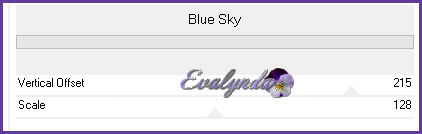
8 – Filtro Fotomatic / Sky Grad

9 – Abrir la imagen “Rouler_dans_eau_image_park”
(si cambian de imagen, no la escojan muy oscura)
Capas / Cargar máscara de disco “20/20”

Capas / Fusionar grupo
10 – Editar / Copiar
Volver a su diseño
Editar / Pegar como nueva capa
11 – Efectos de la imagen / Desplazamiento
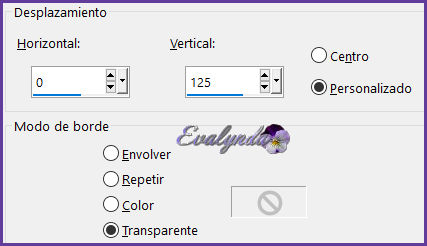
12 – Capas / Nueva capa de trama
13 – Selecciones / Cargar selección desde disco “Rouler_ds_eau”
14 – Llenar la selección de blanco (pinchar DOS VECES)
15 – Capas / Duplicar
16 - Herramienta Pincel (letra B del teclado) con estos ajustes


con el Color de Primer Plano
pasar el pincel por encima de las formas blancas
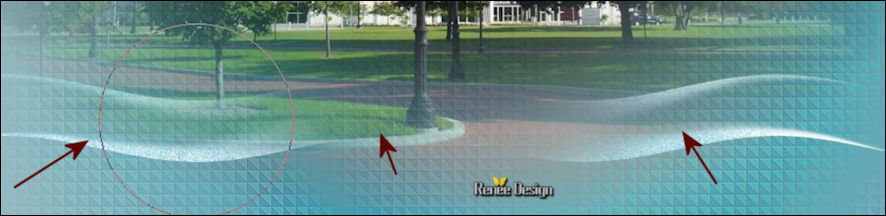
17 – Modo de mezcla = Superposición
18 – Efectos de la imagen / Desplazamiento

19 – Filtro Unlimited / ColorRave / Atmospherizer
con los ajustes predeterminados
Activar la capa “Trama 2” (la imagen del parque)
20 – Filtro PhotoEffex / Background Blur

Activar la capa de arriba del todo
21 – Abrir el tube “Renee_TUBES_Rouler_ds_eau_motocycliste”
Imagen / Cambiar el tamaño de la capa a 60 %
Editar / Copiar
Editar / Pegar como nueva capa en el diseño
22 – Efectos de la imagen / Desplazamiento
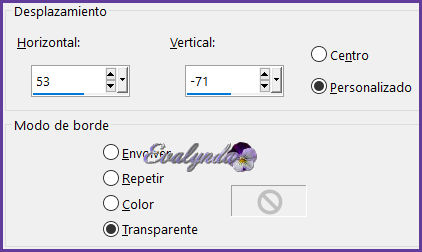
23 – Herramienta Seleccionar área (letra S del teclado)
con estos ajustes

Dibujar dos círculos según captura

24 – Selecciones / Convertir selección en capa
25 – Ajustar / Desenfocar / Desenfoque de movimiento

Repetir el desenfoque
SELECCIONES / ANULAR SELECCIÓN
26 – Copiar y pegar el tube
“Renee_TUBES_Rouler_ds_eau_image_1”
27 – Objetos / Alinear / Abajo
28 – Selecciones / Cargar selección desde disco
“Rouler_ds_eau_1”
 DOS VECES
DOS VECESSELECCIONES / ANULAR SELECCION
29 – Capas / Duplicar
Modo de mezcla = Multiplicar
Opacidad de la capa a32 %
Color de Primer Plano # 3
Color de Fondo # 5
Preparar un gradiente Lineal en la ventanita de Primer Plano

30 – Capas / Nueva capa de trama
31 – Selecciones /Cagar selección desde disco
“Rouler_ds_eau_2”
32 – Llenar la selección con el gradiente (pinchar DOS VECES)
33 – Capas / Duplicar / Opacidad de la capa a 59 %
SELECCIONES / ANULAR SELECCIÓN
34 – Copiar y pegar el tube ‘Rouler_ds_eau_surface”
35 – Efectos de la imagen / Desplazamiento
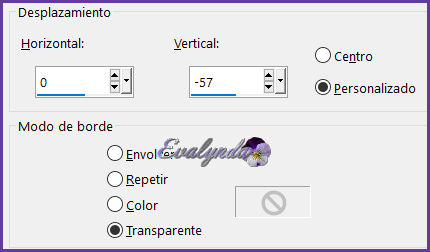
PRESTEN MUCHA ATENCIÓN
36 – Herramienta Selección a mano alzada con estos ajustes

Dibujar una selección según captura
(el manillar y el faro de la moto + la mano y parte del brazo)

 DOS VECES
DOS VECESActivar la capa “Trama 5”
 UNA VEZ
UNA VEZActivar la capa “Copia de Trama 5”
 UNA VEZ
UNA VEZSELECCIONES / ANULAR SELECCIÓN
37 – Activar la capa del personaje
38 – Dibujar una segunda selección
 DOS VECES
DOS VECESActivar la capa “Trama 5”
 UNA VEZ
UNA VEZActivar la capa “Copia de Trama 5”
 UNA VEZ
UNA VEZSELECCIONES / ANULAR SELECCIÓN
Si les parece necesario, pasen la Herramienta Borrador
para que las dos partes parezcan estar fuera del agua
debido al movimiento de la moto
Hasta aquí hemos llegado
Activar la capa de arriba del todo
39 – Copiar y pegar el tube “Rouler_ds_eau_Lumiere_phare”
Colocar delante del faro de la moto
Activar la capa “Copia de Trama 3”
Copiar y pegar el tube
“Renee_TUBES_Rouler_ds_eau_telephone”
41 – Imagen / Rotación libre de 30° hacia la izquierda
Colocar según resultado final
42 – Filtro Unlimited / ColorRave / Color Cocktail 2.1

43 – Copiar y pegar el tube “image_vague”
Bajar un poco
Facultativo
Herramienta Pincel Clonar (letra C del teclado) con estos ajustes


Clic derecho en una parte de la ola a su gusto
Clic izquierdo para pegar en la cabina de teléfono
y dar así la impresión que la cabina va flotando

Activar la capa Trama 4
44 – Copiar y pegar el tube
“Renee_TUBES_Rouler_ds_eau_valise_livres”
Colocar a la derecha a su gusto
Activar la capa de arriba del todo
45 – Copiar y pegar el tube
“Renee_TUBES_Rouler_ds_eau_livre_volant”
Colocar según resultado final
46 – Filtro Graphic Plus / Cross Shadow
con los ajustes predeterminados
47 – Capas / Nueva capa de trama
48 – Selecciones / Cargar selección desde disco
“Rouler_ds_eau_3”
49 – Llenar la selección de blanco
SELECCIONES / ANULAR SELECCIÓN
50 – Ajustar / Desenfocar / Desenfoque Gaussiano a 6
51 – Copiar y pegar el tube
“Renee_TUBES_Rouler_ds_eau_avion”
Colocar según resultado final
52 – Copiar y pegar los tubes
“Renee_TUBES_Rouler_ds_eau_arc-en_ciel”
y “Rene_TUBES_Rouler_ds_eau_nuage”
Colocar arriba según resultado final
53 – Copiar y pegar el tube
“Renee_TUBES_Rouler_ds_eau_colombes”
Colocar arriba a la derecha
54 – Capas / Nueva capa de trama
55 – Selecciones / Cargar selección desde disco
“Rouler_ds_eau_4”
56 – Llenar la selección de blanco
SELECCIONES / ANULAR SELECCIÓN
57 – Efectos de la imagen / Mosaico integrado

58 – Repetir el mismo efecto con los mismos ajustes
59 – Copiar y pegar las tres capas del tube
“Renee_TUBES_Rouler_ds_eau_petites_flaques”
Colocar según captura
para dar la impresión de movimiento en el agua

60 – Facultativo
Copiar y pegar el tube
“Rouler_ds_eau_Lumiere_mouvement_eau”
Colocar abajo, debajo de la moto
(RENÉE no añadió este último tube)
61 – Capas / Nueva capa de trama
62 – Llenar la capa de blanco
63 - Capas / Nueva capa de máscara a partir de una imagen

Capas / Fusionar grupo
64 – Imagen / Cambiar el tamaño de la capa a 45 %
Colocar abajo
65 - Capas / Nueva capa de trama
66 – Llenar la capa de blanco
67 - Capas / Nueva capa de máscara a partir de una imagen

Capas / Fusionar grupo
68 – Imagen / Cambiar el tamaño de la capa a 50 %
Colocar abajo
Este es el resultado

69 – Abrir el tube “Rouler_ds_eau_Photographe”
Editar / Copiar la capa de la roca
Volver a su diseño
Editar / Pegar como nueva capa
70 – Efectos de la imagen / Desplazamiento

Capas / Duplicar
Imagen / Voltear
73 – Capas / Organizar / Bajar
Colocar según resultado final
74 – Opacidad de la capa a 51 %
Activar la capa de arriba
75 – Volver al tube del fotógrafo
Editar / Copiar la capa del hombre
Volver a su diseño
Editar / Pegar como nueva capa
Colocar según resultado final
76 – Filtro Eye Candy 5 Impact / Perspective Shadow

77 – Capas / Nueva capa de trama
78 – Herramienta Pincel
Subir el pincel “rouler eau” con estos ajustes

Aplicar TRES VECES con el color blanco
79 – Modo de mezcla = Pantalla
80 – Imagen / Añadir bordes de 1 pixel # 3
81 – Añadir bordes de 10 pixeles # blanco
82 – Imagen / Añadir bordes de 1 pixel # 3
83 – Añadir bordes de 35 pixeles # blanco
84 – Copiar y pegar el tube del título o escribir el suyo
85 – Capas / Fusionar todo
86 – Cambiar el tamaño del diseño completo
a 999 pixeles de ancho

Tutorial escrito el 06/06/2018
Traducido el 16/06/2018

Espero se hayan divertido
como RENÉE se divirtió creando el tutorial,
como me divertí yo traduciéndolo para Ustedes

RENÉE queda a la espera de sus versiones
y yo, con mucho placer colocaré sus trabajos
en la Galería especial de esta traducción









